Tegnap kaptam egy érvénytelen iPhone SIM-hibát az iPhone 6-on, miután frissítettem az iOS 17-re. Újraindítottam a telefont, és ugyanazt az üzenetet kaptam. A második újraindítás után nem volt az iPhone szerint érvénytelen SIM-probléma. Ez ismétlődő probléma lesz? Hogyan javíthatom meg, ha az iPhone érvénytelen SIM-je ismét megjelenik?
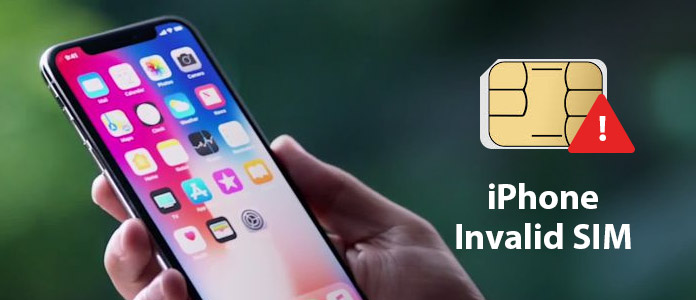
Az iPhone érvénytelen SIM kártyát mond
Találkozott valaha azzal a helyzettel, hogy iPhone-ján "Érvénytelen SIM", "A SIM nem érvényes" vagy "No Sim" felirat szerepel? Valójában sok iPhone-felhasználó panaszt tett erre a kérdésre. Időnként érvénytelen iPhone-hibaüzenetet kap, amikor éppen az iPhone-t frissítette az új iOS-verzióra. Mit kéne tenned?
Az iPhone szerint az érvénytelen SIM-kártya olyan kérdés, amely sok Apple-felhasználót zavar. A probléma esetén nem küldhet és fogadhat szöveges üzeneteket, nem kezdeményezhet hívásokat és nem végezhet más műveleteket sem. Ezenkívül néhány oka vezethet érvénytelen SIM-kártyához az iPhone-on. Hogyan tudom kijavítani ezt a problémát? Csak olvassa tovább az iPhone érvénytelen SIM-kártya kijavításának megismerését.
Mielőtt megmutatnánk, hogyan oldhatja meg az iPhone érvénytelen SIM-problémáját, először többet kell tudnia erről. Úgy tűnik, hogy ez a probléma mindkét hardvert megsérül, és az iOS frissítése is megtörténik. Lehet, hogy ez az egyszerű hibája több kísérlet után is javítható. Időnként iPhone rendszere hibás lesz a kis hibák miatt, és nem érzékeli a SIM-kártyát. Tehát nem könnyű kitalálni, mely ok okozta ezt az "iPhone érvénytelen SIM-kártyát" az iPhone-on. Ha az iPhone SIM-kártyája nincs megfelelően behelyezve vagy sérült, akkor az Az iPhone vízbe esett vagy a földre, láthatja a hibát. Ráadásul az iOS verzió frissítése után is megjelenik.
Ha csak új SIM-kártyát szerez a szolgáltatótól, először ellenőrizze, hogy aktív-e a terv. Ettől eltekintve, akkor kipróbálhatja az alábbi megoldásokat, amikor az iPhone érvénytelen SIM-kártyát jelez, nincs SIM vagy SIM-kártya hiba.
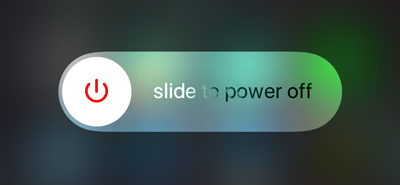
Csakúgy, mint a számítógép újraindítása mindenféle probléma megoldásához, kipróbálhatja iPhone újraindítása az iPhone érvénytelen SIM-kártya megoldásához. Az iPhone újraindításához tartsa lenyomva a "Tápellátás" gombot. Ezután csúsztassa el a gombot az iPhone kikapcsolásához. Inkább várjon néhány percet, majd kapcsolja be az iOS-eszközét.
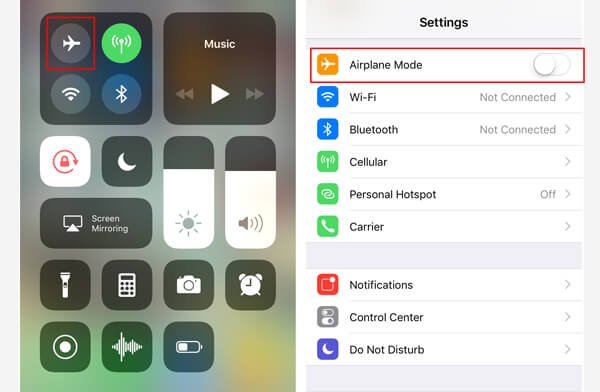
A Repülőgép üzemmódot gyakran használhatja különféle hálózati problémák kezelésére. Ha a repülőgép mód be van kapcsolva, a hálózatok és a telefonhívások is le vannak tiltva. Ez a művelet az iPhone érvénytelen SIM-kártyát okoz. Tehát amikor az iPhone érvénytelen SIM-kártyát mond, akkor a repülőgép üzemmód kapcsolóját is kikapcsolhatja, hogy megjavítsa. Nyisd ki beállítások app, és megtalálja a Repülő üzemmód választási lehetőség. Kapcsolja be és ki ezt az üzemmódot.

A fentiekből tudhatja, hogy a sérült SIM-kártya okozza a problémát. Ha véletlenül leejti iOS-eszközét, akkor az iPhone SIM-kártyája helytelenül helyezkedik el. Ebben az esetben ki kell vennie a SIM-kártyát, majd újra be kell helyeznie a SIM-tálcába. Ellenőrizze, hogy a SIM-kártya sérült-e vagy nem megfelelő helyen van-e.
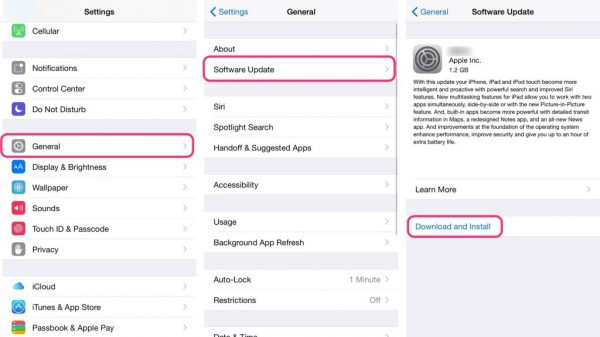
Nagyobb valószínűséggel jelenik meg egy új felugró ablak, amely azt mondja, hogy az érvénytelen SIM-kártya az iPhone-on, ha új frissítés érhető el a szolgáltatói beállításokhoz. Nyissa meg a "Beállítások" alkalmazást, majd érintse meg az "Általános" > "Névjegy" elemet a frissítések megtekintéséhez. Töltse le és frissítse, ha lát egyet.

Ha az iPhone azt mondja, hogy az érvénytelen SIM-probléma a hálózati szolgáltatóval kapcsolatos probléma miatt van, megpróbálhatja visszaállítani az összes jelenlegi hálózati beállítást, hogy megszabaduljon tőle. Ehhez koppintson a gombra általános > vissza > Pihenő hálózat beállítása. Ezt követően az iPhone érvénytelen SIM-kártya elmozdulhat.

A visszaállítási folyamat törli az összes tartalmat és beállításokat, és iPhone-ját teljesen új állapotba hozza. Ez jó választás, ha kijutunk az érvénytelen SIM-kártyáról. De ne felejtse el biztonsági másolatot készíteni az iOS-adatokról, mielőtt megerősíti a műveletet. Koppintson a beállítások > általános > vissza, ezúttal ki kell választania a Erase All Content and Settings opciót.
A legtöbb esetben a fenti módszer segítségével kijavítja az iPhone érvénytelen SIM-problémáját. De ha a probléma továbbra is fennáll, és nem akarja elhozni az Apple Store-ba, akkor bízhat a hatalmas eszközökön iOS rendszer helyreállítása. Egy dolgot meg kell jegyezni, ha az érvénytelen SIM-kártyát okozó ok hardverhez kapcsolódik, ez a módszer nem fog segíteni. Ingyenesen letöltheti és kipróbálhatja.
1Az iOS rendszer helyreállításának indítása

Kattintson a fenti letöltés gombra, hogy megszerezze az iPhone érvénytelen SIM-javítóját a számítógépén. Ezután telepítse és indítsa el. Csatlakoztassa iPhone-ját hozzá USB-kábellel. Kattintson a fő felületen az "iOS rendszer-helyreállítás" lehetőségre. Kattintson a "Start" gombra az iPhone rendszer visszaállításához.
2Tegye az iPhone helyreállítási / DFU módba

Kattintson a "Kérdés" gombra és kövesse az utasításokat, hogy az iPhone helyreállítási vagy DFU üzemmódba kerüljön. Azt javasoljuk, hogy vegye az iPhone készüléket DFU üzemmódba.
3Javítsa ki az érvénytelen SIM kártyát az iPhone készüléken

Válassza ki a megfelelő iPhone modellt, majd kattintson a "Letöltés" gombra a javított eszköz plug-inének letöltéséhez. Amikor a plug-in letöltési folyamata befejeződik, ez a szoftver automatikusan elindíthatja az iOS rendszer visszaállítását, és kiszedheti iPhone-ját az érvénytelen SIM-kártya problémájából.
Az alábbi videóból megtudhatja, hogyan javíthatja az iPhone érvénytelen SIM-kártyáját:


Ebben az üzenetben elsősorban az iPhone érvénytelen SIM-problémáról beszélünk. Megmutatunk néhány hatékony módszert a javításhoz. Ha van valamilyen jobb megoldása, vagy még mindig vannak kérdései, csak hagyjon üzenetet. Remélem, hogy az oldal elolvasása után nem fogja látni az érvénytelen SIM-üzenetet.